Návod k použití. PIXPRO Remote Viewer
|
|
|
- Stanislav Kraus
- před 9 lety
- Počet zobrazení:
Transkript
1 Návod k použití PIXPRO Remote Viewer Pro Digitální Fotoaparáty KODAK PIXPRO a Fotoaparáty KODAK PIXPRO SMART LENS Modely: S-1/SL10/SL25/AZ651/AZ526/AZ525/SL5 Ver. 2.1
2 Než začnete Prohlášení o shodě Strana odpovědná za zaručení shody: JK Imaging Ltd. Adresa: Webové stránky společnosti: O tomto návodu JK Imaging Ltd South Main Street, Gardena, CA 90248, USA JK Imaging Europe, 71 Clarendon road, Watford, WD17 1DS, UK Společnost JK Imaging Ltd. si vyhrazuje veškerá práva na tento dokument. Tento dokument ani jeho části není povoleno bez předchozího písemného svolení JK Imaging Ltd. reprodukovat, přenášet, ukládat do vyhledávacího systému nebo překládat do libovolného lidského nebo strojového jazyka, jakýmkoli způsobem, jakýmikoli prostředky. Veškeré obchodní značky uvedené v tomto návodu jsou použity jen za účelem identifikace a mohou být majetkem příslušných vlastníků. Tento návod poskytuje pokyny k používání PIXPRO Remote Viewer. Vynasnažili jsme se, aby byl obsah tohoto návodu přesný, ale JK Imaging Ltd. si vyhrazuje právo změn bez předchozího upozornění. V celém návodu používáme níže uvedené symboly, které vám pomohou rychle a snadno najít požadované informace. Označuje informace, které je dobré znát. Opatření Před použitím, vaše inteligentní zařízení by měl být inteligentní telefon se systémem Android 2.3 nebo 4.x, tablet se systémem Android 4.x nebo zařízení používající systém ios 6/7. V opačném případě je třeba inteligentní zařízení aktualizovat před použitím APP (aplikace). Nepoužívejte v místech s vysoce intenzivním magnetickým polem, rušením elektrostatickými výboji a elektrickými vlnami (například v blízkosti mikrovlnné trouby), které mohou způsobit chyby v přijímaných signálech. K udržení dobrého spojení by fotoaparát měl být ve vzdálenosti asi do 10 metrů (32,8ft), bez stínění proti rušení signálu. Funkci Wi-Fi nepoužívejte v letadle. Fotoaparát a inteligentní zařízení lze propojit pouze jako neagregované. 1
3 Obsah Než začnete... 1 Obsah... 2 Připojte chytré zařízení... 5 Stažení a instalace APP... 5 Navázat spojení... 5 Provozní metoda APP... 6 Funkce určování polohy... 6 Vzdálený hledáček... 6 Popis ikon na obrazovce v režimu fotografování... 6 V režimu videa... 6 V režimu fotografování... 7 Nastavení parametrů... 8 Ovládání Zoom... 8 EV Nastavení
4 Režim...9 Vyvážení bílé...11 Samospoušť...11 Rozměr fotografování...12 Blesku...13 Hlavní nabídka...13 Způsob fotografování...15 Pořídit snímek...15 Nahrát video...15 Přehrát Přehrávání rozhraní kamery...17 Jednoduché přehrávání...17 Přehrávání indexu...21 Rozhraní přehrávání inteligentního zařízení Přehrávání indexu...23 Jednoduché přehrávání...26 Aplikace Domů
5 O aplikaci Přílohy...31 Kompaktní systém Fotoaparát KODAK PIXPRO S Fotoaparát KODAK PIXPRO SL10 SMART LENS...32 Fotoaparát KODAK PIXPRO SL25 SMART LENS...33 Digitální Fotoaparát KODAK PIXPRO AZ Digitální Fotoaparát KODAK PIXPRO AZ Digitální Fotoaparát KODAK PIXPRO AZ Fotoaparát KODAK PIXPRO SL5 SMART LENS
6 Připojte chytré zařízení Stažení a instalace APP Stáhněte si vyhrazený instalační balíček z obchodu s aplikacemi (název APP: PIXPRO Remote Viewer) a poté ho nainstalujte. Systém Android Pro zařízení se systémem Android, vyhledejte a stáhněte si aplikaci App PIXPRO Remote Viewer v Obchodě Play, a nainstalujte si ji podle pokynů na obrazovce zařízení. Systém ios Pro zařízení Apple, vyhledejte a stáhněte si aplikaci App PIXPRO Remote Viewer v App Store, a nainstalujte si ji podle pokynů na obrazovce zařízení. details?id=com.jkimaging.pixproremoteviewer pixpro-remote-viewer/id ?mt=8 Navázat spojení Různé modely fotoaparátů mohou používat různé metody spojení s chytrými zařízeními. Najdete v Návodu k použití fotoaparátu pro specifické pokyny. Když chytré zařízení usoudí, že systému dochází paměť, aplikace nemůže běžet normálně. Prosím vymažte paměť chytrého zařízení. 5
7 Provozní metoda APP Funkce určování polohy Po úspěšném připojení můžete spustit aplikaci klepnutím na její ikonu ( ). Aktivujte funkci GPS v chytrém zařízení podle pokynů v rozhraní, PIXPRO Remote Viewer dokáže zaznamenat polohu GPS do souborů se snímky. Tato funkce není k dispozici pro soubory s videem. Vzdálený hledáček Po dokončení nastavení polohy služby, APP bude zadat rozhraní hledáčku. Funkce fotoaparátu může být přístupné z této obrazovky. 1 Popis ikon na obrazovce v režimu fotografování V režimu videa Ovládání Zoom 2. Kompenzace expozice 3. Dotykový displej 4. Spusťte předchozí fázi rozhraní nebo se vraťte na úvodní stranu aplikace 3 1.2x 00: Velikost videa 6. Samospoušť 7. Režimu videa 8. Stav baterie 9. Čas záznamu 2 1 EV Přepněte režim záznamu do režimu snímání 11. Spustit nahrávání videa ( ) /Zastavit nahrávání videa ( ) Photo Hlavní nabídka 13. Přehrávání
8 V režimu fotografování 1. Ovládání Zoom 2. Hodnota ISO 3. Kompenzace expozice 4. Hodnota clony Čas závěrky 6. Dotykový displej 7. Režim blesku 8. Spusťte předchozí fázi rozhraní nebo se vraťte na úvodní stranu aplikace x 16M Rozměr obrazu 10. Samospoušť 11. Vyvážení bílé 12. Režim EV-3.0 ISO200 F3.5 1/ Počet zbývajících snímků 14. Stav baterie Movie 15. Žádná SD karta ve straně kamery 16. Dotykový displej 17. Přepnout režim fotografování na režim nahrávání Fotografovat 19. Hlavní nabídka 20. Přehrávání 7
9 2 Nastavení parametrů Různé modely fotoaparátu mohou nastavit různé parametry. Naleznete podrobné pokyny pro Přílohy na straně 31. Ovládání Zoom Dotýkejte se zoom ( ) Zvolte ohnisko dotykem W (zvětšení) / T (oddálení) na obrazovce. Obrazovka zobrazí ohnisko (jen optické ohnisko) a poměr zvětšení. Použitím páčky zoomu na Fotoaparát KODAK PIXPRO SMART LENS, aby urychlily zvětšení a oddálení. Originální objektiv z Kompaktní systém Fotoaparát KODAK PIXPRO S-1 nemůže řídit ohnisko použitím APP. Ikona je šedá ( ), pokud APP nepodporuje funkci zoomu. EV Nastavení Menu EV funkce zahrnuje mnoho funkcí, jako třeba nastavení EV, ISO, Nastavení závěrky, Nastavení clony atd. Nastavení vhodné funkce vám umožní pořídit lepší fotografie. Aktivujte kolo a změňte hodnoty EV, ISO, clony a Čas závěrky. 16M M EV-3.0 ISO200 F3.5 1/2000 EV-3.0 ISO12800 F12.3 1/1234 ISO400 Movie Movie 8
10 Kompenzace expozice Nastavte jas obrazovka Hledáček. V případě velmi vysokého kontrastu mezi fotografovaným objektem a pozadím lze vhodně upravit jas snímku. Hodnota ISO ISO funkce vám umožňuje nastavit citlivost senzoru fotoaparátu na světlo podle jasu scény. Ke zlepšení funkce při slabém osvětlení je nutná vyšší hodnota ISO. Při silném osvětlení je naopak potřebná nižší hodnota ISO. Hodnota clony Můžete nastavit velikost clony. Výběrem velké clony se zaměříte na hlavní objekt a zobrazí se rozostřené pozadí. Při výběru malé clony bude jasné pozadí i hlavní objekt. Čas závěrky Pohyb objektu lze zobrazit nastavením rychlosti spouště. Pomocí vysoké hodnoty spouště můžete jasně zachytit pohyb rychle pohybujícího se předmětu, zatímco nízká hodnota spouště vám umožňuje pořídit snímek rychle pohybujícího se objektu se silným smyslem pohybu. Režim Vyberte nejvhodnější režim pro zachycení nejlepší fotografie. 16M 16M 16M Mode Program AE Priorita světelnosti Priorita závěrky EV-3.0 ISO200 F3.5 1/2000 Ruční režim Zkrášlovač tváře Movie Movie 9
11 Program AE Priorita světelnosti Priorita závěrky Ruční režim Zkrášlovač tváře ASCN Automatický posun expozice WDR HDR Plynulé focení Rychle Pro nastavení hodnoty EV a ISO. Pro nastavení hodnoty EV, ISO a Clony. Obecně se používá pro snímání neživého objektu a kontrolu hloubky pohledu. Pro nastavení hodnoty ISO, Clony a Čas závěrky. Používá se hlavně pro snímání objektu, který se pohybuje. Clona, rychlost závěrky a hodnota ISO se mohou nastavit ručně, aby fotografovali statické fotografie. Expozice fotoaparátu nastavená pro realistické zachycení tónu pokožky. Fotoaparát automaticky rozpozná nejvhodnější scénu (Automatický, Krajina, Noční krajina, Makro) pro zachycení nejlepších fotografií. Může fotografovat tři fotografie průběžně automaticky dotykem jasem, relativně tmavé a světlé fotografie. jedenkrát: fotografie s původní Když fotoaparát zjistí, že je velký rozdíl jasu mezi scénami a tyto scény jsou v protisvětle, automaticky se nastaví jas a sytost k zachycení snímku. Který bude lépe zobrazovat danou scénu. Pomocí tohoto nastavení můžete ovládat široký dynamický rozsah zobrazení při pořizování statických obrázků. Na fotografiích s extrémním kontrastem světlé a tmavé lze ještě stále rozpoznat detail a hloubku. K pořízení více obrázků současně. Ke kontinuálnímu fotografování s 4M pixelem. V režimu ASCN jsou k dispozici čtyři možnosti: Automatický Krajina Makro Noční krajina Fotoaparát automaticky upraví expozici a ostření, aby byly snímky kvalitní. Pro krajinu automaticky upraví expozici, aby odpovídala pozadí. Chcete-li vytvořit podrobnější záběry zblízka, automaticky přepne objektiv do režimu Makro a provede automatické zaostření. Pro noční scénu automaticky zvýší hodnotu ISO, aby se vykompenzoval nedostatek světla. Pro Digitální fotoaparát KODAK PIXPRO AZ651, pixel v rychlém režimu je 2M. 10
12 Vyvážení bílé Funkce vyvážení bílé umožňuje nastavit teplotu barev pro různé zdroje světla. AWB Denní světlo Oblačno Stín Zářivka Zářivka H Žárovka Pro automatické fotografování na základě světelných podmínek. Pro fotografování na slunný den. Pro fotografování na oblačno den. Pro fotografování pod stínu na slunný den. Pro fotografování při zářivka osvětlení. Pro fotografování při Zářivka H osvětlení. Pro fotografování při žárovka osvětlení. Samospoušť Načasování fotografování je povoleno touto funkcí. Existují jen dvě možnosti v režimu videa:samospoušť vyp. a Samospoušť 10 s. Samospoušť vyp. Samospoušť je vypnuta. Samospoušť 2 s. Fotografie bude fotografovaná v 2s. Samospoušť 10 s. Fotografie bude fotografovaná, alebo video začne nahrávať v 10s. 11
13 Rozměr fotografování Hodnota nastavení rozměru fotografování je založena na pixely obrazu. Čím vyšší je pixel, tím je více údajů uvedené v obraze a jemnější obraz fotografovaný. 1. Rozměr obrazu Poměr pixelu Ikona 4 : 3 Obrázek počet pixelů Ikona Obrázek počet pixelů Ikona Obrázek počet pixelů Ikona Obrázek počet pixelů 5184 X X X X X X X : X X X : X X 3072 Pixely obrazu pro Kompaktní Systém Fotoaparát KODAK PIXPRO S-1 je: 4640 X Velikost videa Ikona Popis Velikost videa Omezení nahrávacího času Plné vysoké rozlišení 1920 X fps Vysoké rozlišení 1280 X fps Maximální čas nahrávky 29 minut X fps 640 X fps Žádný Standardní rozlišení 640 X fps 640 X fps Maximální čas nahrávky 30 sekund. Běžné rozlišení 848 X fps Maximální čas nahrávky 60 sekund. Když budete realizovat záznam s vyšším počtem pixelů, může docházet k zahřívání uvnitř fotoaparátu, Nejedná se však o vadu fotoaparátu. 12 Dynamický obraz může být nahráván s ultra-vysokou rychlostí videu (640x fps / 640x fps) nebo (848 X fps) pomocí zahájení vysokorychlostního nahrávání a bude přehrávat normální rychlostí 30 fps, aby se zachytil okamžik, který je obtížné odlišit od očí.
14 Blesku Blesk slouží hlavně jako doplňkové světlo pro scénu. Blesk se obvykle používá při fotografování proti světlu za účelem zvýraznění objektu pomocí zesvětlení objektu a ztmavení pozadí. Také je vhodný pro měření a fotografování zcela tmavých scén prostřednictvím expozice. Nevynucený Automatický blesk Vynucený blesk Blesk je vypnut. Blesk se odpálí automaticky na základě světelných podmínek. Blesk se odpálí při každém pořízení snímku, a to i při dostatku světla. Hlavní nabídka Tyto funkce jako resetování, formátování, změna hesla a úspory energie lze nastavit zadáním v menu rozhraní, přes dotykem. Prosím nastavte funkce v závislosti na řádku rozhraní a opusťte menu po dokončení nastavení kliknutím na prázdné místo mimo menu. 16M M Hlavní nabídka Resetovat Formátovat EV-3.0 ISO200 F3.5 1/2000 Změnit heslo EV-3.0 ISO12800 F12.3 1/1234 Spořič energie Movie Movie Resetovat Touto volbou můžete obnovit výchozí nastavení fotoaparátu z fotoaparát. 13
15 Formátovat Formátováním můžete vymazat veškerý obsah paměťové karty. Data nelze po naformátování paměťové karty obnovit. Změnit heslo Změna Wi-Fi hesla pomocí následujících kroků: 1. Stiskněte Změnit heslo, Změnit heslo zadejte heslo měnící rozhraní; 2. Zadejte staré heslo a pak ten nový podle řádku rozhraní a potvrďte nové heslo (zadání nového hesla), klikněte na Použít dokončit tuto operaci; 3. Pokud Wi-Fi připojení bylo přerušeno, prosím, znovu jej připojte (viz návod k použití fotoaparátu na způsobu připojení). Po změně Wi-Fi hesla, ujistěte se, že znovu zadejte nové heslo na čipové zařízení. Nějaké čipové zařízení mají funkci užívání výchozího Wi-Fi hesla které kdysi bylo vstupné, před připojením čipového zařízení, prosím ručně odstraňte staré heslo (různé zariadenia fungují jinak, naleznete v příručce k vašemu zařízení). Systémem ios Systémem Android Spořič energie Nastavte čas, ve kterém bude App automaticky časový limit, pokud není akce. Jsou k dispozici čtyři možnosti: Vyp. / 3 min. / 5 min. / 10 min. Pouze Fotoaparáty KODAK PIXPRO SMART LEN podporují funkci Spořič energie. 14
16 3 Způsob fotografování Pořídit snímek Při použití dotykového zaostření označí úspěšné zaostření zelené pole. Červené pole značí nesprávné zaostření na cílovou oblast. Tlačítko snímání zůstává funkční a mohou být použity k zachycení fotografie, i když dotykové zaostření nebylo úspěšné. 1.2x 16M M Zaměřte fotoaparát na objekt a použijte obrazovku na inteligentní zařízení, abyste mohli sledovat obraz. 2. Stiskněte pro nastavení zoomu a vytvářejte fotografie ve rámování rozsahu. EV-3.0 ISO200 F3.5 1/2000 EV-3.0 ISO200 F3.5 1/ Vyberte ikony v části rozhraní a nastavte odpovídající parametry. Movie Movie 4. Stiskněte obrazovku v oblasti, kterou chcete zaostřit. Když se rámeček ostření změní na zelenou, stiskněte pro fotografování. Nahrát video Chcete-li spustit rozhraní pro nahrávání videa, klikněte v rozhraní na. 1.2x 00:00 1. Stiskněte pro nastavení zoomu a vytvářejte fotografie ve rámování rozsahu. 2. Vyberte ikony v části rozhraní a nastavte odpovídající parametry. EV Dotkněte, start spustíte nahrávání, dotkněte ho zastavíte. Photo 15
17 Zvuk nelze nahrávat, pokud vyberete (640x fps / 640x fps) nebo (848 X fps) pro vysokorychlostní nahrávání. Při otočení Fotoaparát KODAK PIXPRO SMART LENS v intervalech o 90 stupňů obrázek zůstane ve svisle orientovaném směru. EV-3.0 ISO200 F3.5 1/2000 EV-3.0 ISO200 F3.5 1/2000 Movie 16
18 Přehrát Všechny soubory jsou uloženy na paměťové kartě fotoaparátu. Soubory je možné zobrazovat zadáním režimu přehrávání ( ). V režimu přehrávání jsou k dispozici dvě možnosti:. Jednoduché přehrávání (video/fotky). Přehrávání indexu (kamera/chytré zařízení) 1Přehrávání rozhraní kamery Ve výchozím nastavení otevřete obrazovku přehrávání. Jednoduché přehrávání Prohlížení souborů přejetím doleva nebo doprava. Dotkněte se obrazovky mimo oblast obrázku a proveďte operace specifikované v dalších částech. 1. Úvod k ikonám Spustit index obrazovky přehrávání Spustit režim fotek nebo videa XXXXXXXX Stáhnout aktuální soubor do chytrého zařízení Sdílejte aktuální soubor přímo na sociálních sítích Smazat aktuální soubor 2. Úvod k funkce Zvětšení obrazu 1. Dvakrát klikněte na fotografii a spusťte 100% přiblížení, opětovným dvojitým kliknutím obnovíte originální velikost. 2. K přiblížení/oddálení snímku použijte pohyb dvou prstů/rozdělení. 17
19 Stáhnout Zadejte rozhraní stahování dotykem pro automaticky stahovat aktuální soubor. Sdílet Sdílet obrázek dotykem. Po stažení souboru rozhraní na možnost sdílení se automaticky otevře. Systém Android Při použití sdílení možná budete muset změnit síťové připojení k internetu pomocí ručního nastavení GO nastavení, a připojení zařízení na fotografování bude přerušeno. XXXXXXXX XXXXXXXX XXXXXXXX Probíhá stahování Pokud stahujete video soubor, stahování může trvat déle. Berte prosím na vědomí. Při použití sdílení možná budete muset změnit síťové připojení k internetu pomocí ručního nastavení Go Setting, a připojení zařízení na fotografování bude přerušeno. Storno 12% GO nastavení Sdílet Ne GO nastavení : Manuálně přepněte síť. Sdílet : Sdílejte aktuální soubor na sociální sítě. (Pokud není nastaveno "GO nastavení", dojde k přímému sdílení 3G sítě) Ne : Návrat na obrazovku jednoduché přehrávání. Systém ios Pokud je inteligentní zařízení spojeno s kamerou: 1 Režim AP, prosím podělte se podle řádku rozhraní; 18 2 Station, vyberte možnost sdílet, aby ho mohl sdílet do své oblíbené sociální síťové stránce.
20 Odstranit Výběr aktivuje rozhraní potvrzení vymazání. Systém Android Systém ios Systém Android Odstraňte výběrem OK ; V opačném případě zvolte Storno se vrátíte do rozhraní jediného přehrávání. Systém ios Odstraňte výběrem Odstranit vybrané položky ; V opačném případě zvolte Storno se vrátíte do rozhraní jediného přehrávání. Tato funkce může odstranit chráněný soubor na fotoaparátu. XXXXXXXX Potvrdit odstranění OK Storno XXXXXXXX Opravdu chcete zvolené položky odstranit? Odstranit vybrané položky Storno Přehrávání videa Pomalý přenos wireless může ovlivnit prohlížení. Před prohlížením doporučujeme stáhnout soubor do zařízení. Systém ios Systém ios Zadejte přehrávání videa dotykem ikonu, která se zobrazí na video souboru; dotykem pro spuštění přehrávání souboru a pro pozastavení přehrávání. Pomalý přenos wireless může ovlivnit prohlížení. Před prohlížením doporučujeme stáhnout soubor do zařízení. 19
21 Systém Android APP bude využívat přehrávač videa, který je nastaven jako výchozí pro smart zařízení. Výchozí přehrávač videa se aktivuje, když se dotknete ikonu na soubor videa. Funkce přehrávání je určena výchozím přehrávačem videa. Pro zajištění správného přehrávání souboru videa vytvořeného fotoaparátem, doporučujeme používat aplikace MX Player. 1. Stáhněte a nainstalujte MX Player pro vaše Android smart zařízení. Link ke stažení: 2. Spusťte MX Player. 3. Zvolte Dekodér v Nastavení a zkontrolujte nastavení, jak je znázorněno na obrázcích. Následující video aplikace budou také pracovat: VPlayer, VLC pro Android, BSPlayer Free. 20
22 Přehrávání indexu Dotkněte v režimu jednoduchého přehrávání a spusťte rozhraní přehrávání indexu ( ). XXXXXXXX 1. Úvod k ikonám Spusťte předchozí fázi rozhraní nebo se vraťte na úvodní stranu aplikace Nastavení 28:01 Spustit režim fotek nebo videa Spusťte režim stahování a přesuňte soubory z kamery do chytrého zařízení K smazání vyberte více souborů Přepnutí mezi chytrým zařízením a obrazovkou přehrávání kamery. Na obrazovce s náhledy více snímků dotykem na náhled spusťte přehrávání, zobrazí se rozhraní přehrávání jednoho snímku; pokud je vyvoláno takto, nenabízí funkci sdílení ( ). 2. Úvod k funkce Nastavení Dotkněte v pravém horním rohu k aktivaci rozhraní nastavení. Velikost ke stahování je možná nastavit a paměť může být smazány. Jsou k dispozici dvě možnosti pro velikost stahování: Původní velikost 2 MB 21
23 Stáhnout Dotkněte se pro vstup rozhraní pro stahování a vyberte soubor, který chcete začít stahovat. Nanejvýš může být 20 souborů, které jsou vybrány, čekají na stahování, nebo v procesu stahování. Stahování Pozastavit stahování 20:01 Stáhnout Stahování je úplné Zrušit stahování Stahování se nezdařilo Žádná aktivita 28:01 20:01 28:01 Pokud vyberete nebo, budete označen k pozastavení stahování výběrem Ano nebo pokračování ve stahování výběrem Storno. Odstranit Zadejte rozhraní výběru dotykem které chcete odstranit, a dotkněte, a potom vyberte soubory, znovu. < Počet zvolených položek: 2 Systém Android Vymažte vybráním OK ; V opačném případě zvolte Storno se vrátíte do výběru rozhraní vymazání. 28:01 20:01 28:01 Systém ios Vymažte vybráním Odstranit vybrané položky ; V opačném případě zvolte Storno se vrátíte do výběru rozhraní vymazání. 22 Soubory, které jsou staženy nebo čeká na stažení nemohou být vymazány.
24 2 Rozhraní přehrávání inteligentního zařízení Dotkněte k přepnutí na rozhraní přehrávání inteligentní zařízení ( ). Zobrazí se soubory stažené z fotoaparátu do inteligentního zařízení. 28:01 28:01 28:01 Přehrávání indexu 1. Úvod k ikonám Spusťte předchozí fázi rozhraní nebo se vraťte na úvodní stranu aplikace Nastavení Spustit režim fotek nebo videa Výběr více fotografií/videí 23
25 Po výběru spusťte výběr rozhraní výběru a pro výběr souborů stiskněte příslušné ikony. Stisknutím stejné ikony podruhé výběr zrušíte. Sdílení souborů přímo do sociálních sítí Počet zvolených položek: 4 Přehrávání prezentace 28:01 Smazání vybraných souborů 28:01 2. Úvod k funkce Nastavení Naleznete podrobné pokyny k tomuto tématu na straně 21. Výběr více fotografií/videí Dotkněte pro vstup do rozhraní výběru a vyberete více souborů na provedení: Sdílet Vyberte soubory, které chcete sdílet, a sdílejte na své oblíbené sociální síti dotykem stanovený nastavením na chytrém zařízení). (Přenos při sdílení je 24
26 Přehrávání prezentace Pokud není vybrán žádný soubor, přímo dotkněte tak, všechny soubory budou přehrávat. 1 Vyberte soubory, které chcete přehrávat; 2 Stiskněte spustit prezentaci; 3 Dotkněte fotografii během přehrávání pro pozastavení přehrávání a zadejte rozhraní pro jednotné přehrávání; 4 Jen první snímek videa se zobrazí při prezentaci; dotkněte snímku k pozastavení prezentace a zadejte rozhraní pro přehrávání videa. Odstranit Vyberte soubory, které chcete odstranit, a potom zadejte potvrzovací rozhraní vymazání dotykem. Systém Android Vymažte vybráním OK ; V opačném případě zvolte Storno se vrátíte do výběru rozhraní. Systém Android Počet zvolených položek: 4 Potvrdit odstranění Systém ios Počet zvolených položek: 4 Systém ios Vymažte vybráním Odstranit vybrané položky ; V opačném případě zvolte Storno se vrátíte do výběru rozhraní. OK Storno Opravdu chcete zvolené položky odstranit? Odstranit vybrané položky Storno 25
27 Jednoduché přehrávání Z rozhraní indexového přehrávání se dotkněte miniatury a zadejte obrazovku jednoho přehrávání. 1. Úvod k ikonám Spustit index obrazovky přehrávání Otáčení fotky XXXXXXXX Sdílení aktuálního souboru přímo na sociální sítě Přehrávání v režimu prezentace Nastavení speciálních efektů na fotce nebo ve videu Smazat aktuální soubor / Spustit přehrávání/pozastavit přehrávání (v režimu přehrávání videa, rozhraní systému ios) 2. Úvod k funkce Zvětšení obrazu Naleznete podrobné pokyny k tomuto tématu na straně
28 Otáčení fotky Dotkněte, fotografie se otočí 90 proti směru hodinových ručiček při každém stisknutí této ikony. XXXXXXXX XXXXXXXX Sdílet Sdílejte aktuální soubor na své oblíbené sociální síti dotykem chytrém zařízení). (Přenos při sdílení je stanovený nastavením na Přehrávání prezentace Zadejte přehrávání prezentace dotykem nejnovější v indexu. a prezentace se začne s vybraným obrázkem a pokračuje do souboru Pokud je obraz dotčen v průběhu prezentace, přehrávání se zastaví a vrátí se do režimu jednoho přehrávání. 27
29 Úpravu 1. Úprava fotografií: 1 Dotkněte a spuštte rozhraní s efekty, kde lze nastavit jas ( ) a modelingové efektym ( ). 2 Prosím nastavte si svůj oblíbený zvláštní efekt. Filtrační efekty Filtrační efekty jsou rozděleny do 23 typů. Více možností lze zobrazit posunutím lišty s efekty ze strany na stranu. xxxxxxxx Efekt 3 Efekty - Nastavení jasu Vypnout Automaticky Modelingové efekty Vypnout Vycentrování na střed Vycentrování na pás (laterální směr) 1 2 Vliv volba bar 3 Dotkněte pro uložení úpravy efektu jako nový soubor a sdílejte upravený obraz. Pokud sdílejte upravený soubor, zvolte podíl na rozhraní sdílení a sdílejte na své oblíbené sociální síti. 28
30 2. Úprava souborů s videy Pro spuštění rozhraní dotkněte. Oříznout Oříznout 5 Přehrávání videí Zvýšení počtu zobrazených polí Snížení počtu zobrazených polí Počáteční bod ladění 00:00:00 00:00:08 Konečný bod ladění Kroky: 1 Dotkněte a spusťte přehrávání filmů Posuňte lištu rychlého procházení ze strany na stranu a vyberte vhodné pole. Potom vyberte nebo a zvyšte nebo snižte počet polí, v závislosti na požadované přesnosti. 3 Posuňte lištu ze strany na stranu tak, aby vertikální linie zůstala na ikonách, které je třeba oříznout a dotkněte vyberte počáteční bod ladění. 4 Znovu posuňte lištu rychlého procházení doleva tak, aby vertikální linie zůstala na ikonách, které je třeba oříznout a dotkněte vyberte konečný bod ladění. 5 Dotkněte pro uložení úpravy efektu jako nový soubor a sdílejte upravený videí. Pokud sdílejte upravený soubor, zvolte podíl na rozhraní sdílení a sdílejte na své oblíbené sociální síti. Odstranit Naleznete podrobné pokyny k tomuto tématu na straně
31 Aplikace Domů Pro vstup na domovskou stránku aplikace dotkněte. Přehrát : Vzdálený hledáček : Spuštění přehrávání. Funkce kamery jsou ovládány před chytré zařízení. Přehrát O aplikaci : Zkontrolujte verzi aplikace. Vzdálený hledáček O aplikaci O aplikaci Na úvodní stránce aplikace dotkněte O aplikaci a zobrazte verzi aplikace. Dotkněte odkaz na obrazovce a přejděte na webovou stránku: http: // 30
32 Přílohy Kompaktní systém Fotoaparát KODAK PIXPRO S-1 Menu, které lze nastavit v každém režimu: (O: Volitelné X: Není volitelné) Režim Položky v menu Kompenzace expozice O O O X X X O X X X X Hodnota ISO O O O O X X X X X X X Hodnota clony X O X O X X X X X X X Čas závěrky X X O O X X X X X X X Vyvážení bílé O O O O X X X O X X X Blesku (Aktivní) O O O O O X X X X X X Rozměr fotografování O O O O O O O O O O (8M a méně) X (4M) Samospoušť O O O O O O O X O X X Nastavení položky v menu Položky v menu Kompenzace expozice -3~+3 Nastavení Hodnota ISO Auto/ 200/ 400/ 800/ 1600/ 3200/ 6400/ Hodnota clony Čas závěrky Vyvážení bílé Blesku Rozměr fotografování Samospoušť Rozměr obrazu Velikost videa V závislosti na parametrech objektivu 1/4000~30 sekund AWB / Denní světlo / Oblačno / Stín / Zářivka / Zářivka H / Žárovka Nevynucený / Automatický blesk / Vynucený blesk VGA / 2M-16:9 / 3M/ 4M / 10M / 12M-16:9 / 14M-3:2 / 16M 640 X fps / 1280 X fps / 1920 X fps Režimu fotografování Samospoušť vyp. / Samospoušť 2 s. / Samospoušť 10 s. Režimu videa Samospoušť vyp. / Samospoušť 10 s. 31
33 Fotoaparát KODAK PIXPRO SL10 SMART LENS Menu, které lze nastavit v každém režimu: (O: Volitelné X: Není volitelné) Položky v menu Režim Kompenzace expozice O O X O X X X Hodnota ISO O O X X X X X Vyvážení bílé O X X X X X X Rozměr fotografování O O O O O O O Samospoušť O O O O O O O Nastavení položky v menu Položky v menu Kompenzace expozice -3~+3 Hodnota ISO Auto/ 100/ 200/ 400/ 800/ 1600/ 3200 Vyvážení bílé Rozměr fotografování Samospoušť Spořič energie Rozměr obrazu Velikost videa Nastavení AWB / Denní světlo / Oblačno / Zářivka / Zářivka H / Žárovka 2M-16:9 / 10M / 12M-16:9 / 16M 848 X fps / 1280 X fps / 1920 X fps Režimu fotografování Samospoušť vyp. / Samospoušť 2 s. / Samospoušť 10 s. Režimu videa Samospoušť vyp. / Samospoušť 10 s. Vyp. / 3 min. / 5 min. / 10 min. 32
34 Fotoaparát KODAK PIXPRO SL25 SMART LENS Menu, které lze nastavit v každém režimu: (O: Volitelné X: Není volitelné) Režim Položky v menu Kompenzace expozice O O O X O X X X Hodnota ISO O O O X X X X X Čas závěrky X O X X X X X X Vyvážení bílé O O X X X X X X Rozměr fotografování O O O O O O O O Samospoušť O O O O O O X O Nastavení položky v menu Položky v menu Nastavení Kompenzace expozice -3~+3 Hodnota ISO Auto/ 100/ 200/ 400/ 800/ 1600/ 3200 Čas závěrky Vyvážení bílé Rozměr fotografování Samospoušť Spořič energie Rozměr obrazu Velikost videa 1/1500~30 sekund AWB / Denní světlo / Oblačno / Zářivka / Zářivka H / Žárovka 2M-16:9 / 10M / 12M-16:9 / 14M-3:2 / 16M 848 X fps / 1280 X fps / 1920 X fps Režimu fotografování Samospoušť vyp. / Samospoušť 2 s. / Samospoušť 10 s. Režimu videa Samospoušť vyp. / Samospoušť 10 s. Vyp. / 3 min. / 5 min. / 10 min. 33
35 Digitální Fotoaparát KODAK PIXPRO AZ651 Menu, které lze nastavit v každém režimu: (O: Volitelné X: Není volitelné) Položky v menu Režim Kompenzace expozice O O O X X X O X X X X ISO value O O O O X X X X X X X Hodnota clony X O X O X X X X X X X Čas závěrky X X O O X X X X X X X Vyvážení bílé O O O O X X X O X X X Blesku O O O O O X X X X X X Rozměr fotografování O O O O O O O O O O (8M a méně) X(2M) Samospoušť O O O O O O O X O X X Nastavení položky v menu 34 Položky v menu Kompenzace expozice -3~+3 Hodnota ISO Auto/ 100/ 200/ 400/ 800/ 1600/ 3200 Hodnota clony 2.9~7.7 Čas závěrky Vyvážení bílé Blesku Rozměr fotografování Samospoušť Rozměr obrazu Velikost videa Režimu fotografování 1/2000~30 sekund Nastavení AWB / Denní světlo / Oblačno / Zářivka / Zářivka H / Žárovka Nevynucený / Automatický blesk / Vynucený blesk VGA / 2M-16:9 / 3M / 5M / 10M / 15M-16:9 / 18M-3:2 / 20M 640 X fps / 640 X fps / 1280 X fps / 1280 X fps / 1920 X fps Samospoušť vyp. / Samospoušť 2 s. / Samospoušť 10 s. Režimu videa Samospoušť vyp. / Samospoušť 10 s.
36 Digitální Fotoaparát KODAK PIXPRO AZ526 Menu, které lze nastavit v každém režimu: (O: Volitelné X: Není volitelné) Režim Položky v menu Kompenzace expozice O O O X O X O X X Hodnota ISO O O O O O X X X X Hodnota clony X O X O X X X X X Čas závěrky X X O O X X X X X Vyvážení bílé O O O O X X X X X Blesku O O O O O X X X X Rozměr fotografování O O O O O O O O (8M a méně) X (4M) Samospoušť O O O O O O O X X Nastavení položky v menu Položky v menu Kompenzace expozice -3~+3 Hodnota ISO Auto/ 100/ 200/ 400/ 800/ 1600/ 3200 Hodnota clony 2.8~7.4 Čas závěrky Vyvážení bílé Blesku Rozměr fotografování Samospoušť Rozměr obrazu Velikost videa Režimu fotografování 1/2000~30 sekund Nastavení AWB / Denní světlo / Oblačno / Zářivka / Zářivka H / Žárovka Nevynucený / Automatický blesk / Vynucený blesk VGA / 2M-16:9 / 3M / 5M / 10M / 12M-16:9 / 14M-3:2 / 16M 640 X fps / 640 X fps / 1280 X fps / 1280 X fps / 1920 X fps Samospoušť vyp. / Samospoušť 2 s. / Samospoušť 10 s. Režimu videa Samospoušť vyp. / Samospoušť 10 s. 35
37 Digitální Fotoaparát KODAK PIXPRO AZ525 Menu, které lze nastavit v každém režimu: (O: Volitelné X: Není volitelné) Režim Položky v menu Kompenzace expozice O O O X O X O X X Hodnota ISO O O O O O X X X X Hodnota clony X O X O X X X X X Čas závěrky X X O O X X X X X Vyvážení bílé O O O O X X X X X Blesku (Aktivní) O O O O O X X X X Rozměr fotografování O O O O O O O O (8M a méně) X (4M) Samospoušť O O O O O O O X X Nastavení položky v menu 36 Položky v menu Kompenzace expozice -3~+3 Hodnota ISO Auto/ 100/ 200/ 400/ 800/ 1600/ 3200 Hodnota clony 2.8~7.4 Čas závěrky Vyvážení bílé Blesku Rozměr fotografování Samospoušť Rozměr obrazu Velikost videa 1/2000~30 sekund Nastavení AWB / Denní světlo / Oblačno / Zářivka / Zářivka H / Žárovka Nevynucený / Automatický blesk / Vynucený blesk VGA / 2M-16:9 / 3M / 5M / 10M / 12M-16:9 / 14M-3:2 / 16M 640 X fps / 640 X fps / 1280 X fps / 1280 X fps / 1920 X fps Režimu fotografování Samospoušť vyp. / Samospoušť 2 s. / Samospoušť 10 s. Režimu videa Samospoušť vyp. / Samospoušť 10 s.
38 Fotoaparát KODAK PIXPRO SL5 SMART LENS Menu, které lze nastavit v každém režimu: (O: Volitelné X: Není volitelné) Režim Položky v menu Kompenzace expozice O X O X X Hodnota ISO O X X X X Vyvážení bílé O X X X X Blesku O X X X X Rozměr fotografování O O O O O Samospoušť O O O O O Nastavení položky v menu Položky v menu Nastavení Kompenzace expozice -3~+3 Hodnota ISO Auto/ 100/ 200/ 400/ 800/ 1600/ 3200 Vyvážení bílé Blesku Rozměr fotografování Samospoušť Spořič energie Rozměr obrazu Velikost videa Režimu fotografování AWB / Denní světlo / Oblačno / Zářivka / Zářivka H / Žárovka Nevynucený / Automatický blesk / Vynucený blesk 2M-16:9 / 10M / 12M-16:9 / 16M 848 X fps / 1280 X fps / 1920 X fps Samospoušť vyp. / Samospoušť 2 s. / Samospoušť 10 s. Režimu videa Samospoušť vyp. / Samospoušť 10 s. Vyp. / 3 min. / 5 min. / 10 min. 37
39 2014 by JK Imaging Ltd. All rights reserved. JK Imaging Ltd South Main Street, Gardena, CA 90248, USA JK Imaging Europe, 71 Clarendon road, Watford, WD17 1DS, UK
Návod k použití. PIXPRO Remote Viewer. KODAK PIXPRO Digitální Fotoaparáty Fotoaparáty SMART LENS. Modely: S-1/AZ651/AZ525/AZ526/AZ527 SL5/SL10/SL25
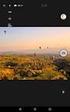 Návod k použití PIXPRO Remote Viewer Pro: KODAK PIXPRO Digitální Fotoaparáty Fotoaparáty SMART LENS Modely: S-1/AZ651/AZ525/AZ526/AZ527 SL5/SL10/SL25 Ver. 3.0 Než začnete Prohlášení o shodě Strana odpovědná
Návod k použití PIXPRO Remote Viewer Pro: KODAK PIXPRO Digitální Fotoaparáty Fotoaparáty SMART LENS Modely: S-1/AZ651/AZ525/AZ526/AZ527 SL5/SL10/SL25 Ver. 3.0 Než začnete Prohlášení o shodě Strana odpovědná
PRO POUŽITÍ DOMA NEBO V KANCELÁŘI
 Návod k použití NEŽ ZAČNETE Prohlášení o shodě Strana odpovědná za zaručení shody: JK Imaging Ltd. Adresa: JK Imaging Ltd., 17239 South Main Street, Gardena, CA 90248, USA JK Imaging Europe, 71 Clarendon
Návod k použití NEŽ ZAČNETE Prohlášení o shodě Strana odpovědná za zaručení shody: JK Imaging Ltd. Adresa: JK Imaging Ltd., 17239 South Main Street, Gardena, CA 90248, USA JK Imaging Europe, 71 Clarendon
SMART LENS Camera. Návod k použití
 SMART LENS Camera Návod k použití O tomto návodu Děkujeme, že jste zakoupili KODAK PIXPRO SMART LENS. Tento návod si pozorně přečtěte a uschovejte jej na bezpečném místě k budoucímu nahlédnutí. Společnost
SMART LENS Camera Návod k použití O tomto návodu Děkujeme, že jste zakoupili KODAK PIXPRO SMART LENS. Tento návod si pozorně přečtěte a uschovejte jej na bezpečném místě k budoucímu nahlédnutí. Společnost
JK Imaging Ltd., 17239 South Main Street, Gardena, CA 90248, USA JK Imaging Europe, 71 Clarendon road, Watford, WD17 1DS, UK
 Návod k použití NEŽ ZAČNETE Prohlášení o shodě Strana odpovědná za zaručení shody: JK Imaging Ltd. Adresa: Webové stránky společnosti : Pro zákazníky v USA Testováno na shodu s normami FCC PRO POUŽITÍ
Návod k použití NEŽ ZAČNETE Prohlášení o shodě Strana odpovědná za zaručení shody: JK Imaging Ltd. Adresa: Webové stránky společnosti : Pro zákazníky v USA Testováno na shodu s normami FCC PRO POUŽITÍ
LV5WDR Wireless Display Receiver Rychlá příručka
 LV5WDR Wireless Display Receiver Rychlá příručka 1 1. Představení Wireless display receiver S Wireless display receiver (dále jen WDR) můžete jednoduše zobrazovat multimediální obsah (videa, fotografie,
LV5WDR Wireless Display Receiver Rychlá příručka 1 1. Představení Wireless display receiver S Wireless display receiver (dále jen WDR) můžete jednoduše zobrazovat multimediální obsah (videa, fotografie,
ApoEye. Bezdrátová kamera Uživatelský manuál
 ApoEye Bezdrátová kamera Uživatelský manuál Nahrávací tlačítko Popis ovládacích prvků Mikrofon Indikátor stavu Micro SD Slot Reproduktor Micro USB port Očko pro šňůrku Video Photo Direct Cloud Mode Mode
ApoEye Bezdrátová kamera Uživatelský manuál Nahrávací tlačítko Popis ovládacích prvků Mikrofon Indikátor stavu Micro SD Slot Reproduktor Micro USB port Očko pro šňůrku Video Photo Direct Cloud Mode Mode
ISAW EDGE. Návod pro uživatele. Čeština
 Návod pro uživatele Čeština ISAW EDGE Obsah: 1 Popis kamery 1 2 Popis LCD displeje 1 3 Zapnutí kamery 2 4 Režim nahrávání videa 2 5 Režim focení 2 6 Režim přehrávání 2 7 Uživatelské nastavení 3 8 Dobíjení
Návod pro uživatele Čeština ISAW EDGE Obsah: 1 Popis kamery 1 2 Popis LCD displeje 1 3 Zapnutí kamery 2 4 Režim nahrávání videa 2 5 Režim focení 2 6 Režim přehrávání 2 7 Uživatelské nastavení 3 8 Dobíjení
BEZPEČNOSTNÍ OPATŘENÍ Prosíme o důkladné přečteni manuálu instrukce obsluhy.
 Čeština BEZPEČNOSTNÍ OPATŘENÍ Prosíme o důkladné přečteni manuálu instrukce obsluhy. Nikdy neotvírejte kryt sami! Veškeré opravy by měl provádět pouze vyškolený pracovník firmy Ferguson. Udržujte zařízení
Čeština BEZPEČNOSTNÍ OPATŘENÍ Prosíme o důkladné přečteni manuálu instrukce obsluhy. Nikdy neotvírejte kryt sami! Veškeré opravy by měl provádět pouze vyškolený pracovník firmy Ferguson. Udržujte zařízení
U-DRIVE LITE Car DVR Device
 U-DRIVE LITE Car DVR Device MT4037 Uživatelský manuál Index Index...2 Popis zařízení...2 Příprava před použitím...3 Vložení paměťové karty...3 Používání zařízení...4 Možnosti menu v režimu nahrávání...5
U-DRIVE LITE Car DVR Device MT4037 Uživatelský manuál Index Index...2 Popis zařízení...2 Příprava před použitím...3 Vložení paměťové karty...3 Používání zařízení...4 Možnosti menu v režimu nahrávání...5
NEŽ ZAČNETE. Označuje informace, které je dobré znát. Označuje upozornění, která při používání fotoaparátu musíte respektovat.
 Návod k použití NEŽ ZAČNETE Prohlášení o shodě Strana odpovědná za zaručení shody: JK Imaging Ltd. Adresa: JK Imaging Ltd., 17239 South Main Street, Gardena, CA 90248, USA JK Imaging Europe, 71 Clarendon
Návod k použití NEŽ ZAČNETE Prohlášení o shodě Strana odpovědná za zaručení shody: JK Imaging Ltd. Adresa: JK Imaging Ltd., 17239 South Main Street, Gardena, CA 90248, USA JK Imaging Europe, 71 Clarendon
Uživatelská příručka k O2 mobilnímu POS terminálu Verze pro operační systém ios
 Uživatelská příručka k O2 mobilnímu POS terminálu Verze pro operační systém ios Uživatelská příručka k O 2 mobilnímu POS terminálu je majetkem společnosti O2 Czech Republic a.s., poskytnuta a určena pouze
Uživatelská příručka k O2 mobilnímu POS terminálu Verze pro operační systém ios Uživatelská příručka k O 2 mobilnímu POS terminálu je majetkem společnosti O2 Czech Republic a.s., poskytnuta a určena pouze
Fotografování v jednoduchém režimu
 Fotografování v jednoduchém režimu V tomto režimu dokáže snadno fotografovat i začátečník. V menu se objevují pouze základní funkce, takže obsluha fotoaparátu se zjednoduší. Základní nastavení menu 1 Stiskněte
Fotografování v jednoduchém režimu V tomto režimu dokáže snadno fotografovat i začátečník. V menu se objevují pouze základní funkce, takže obsluha fotoaparátu se zjednoduší. Základní nastavení menu 1 Stiskněte
UMAX. VisionBook 10Wi. Uživatelská příručka
 UMAX VisionBook 10Wi Uživatelská příručka Součásti balení Součástí balení jsou: Tablet USB kabel Napájecí adaptér Klávesnice Uživatelská příručka Popis tabletu Horní pohled Pohled zleva Přední pohled Spodní
UMAX VisionBook 10Wi Uživatelská příručka Součásti balení Součástí balení jsou: Tablet USB kabel Napájecí adaptér Klávesnice Uživatelská příručka Popis tabletu Horní pohled Pohled zleva Přední pohled Spodní
WDV5270 HD "Lagoon" Uživatelský manuál
 WDV5270 HD "Lagoon" Uživatelský manuál 1 Části videokamery: 1. LCD obrazovka 2. Voba režimu / posun vlevo 3. Přehrávání / Posun nahoru 4. Samospoušť / posun vpravo 5. MENU/potvrzeni volby (OK) 6. volba
WDV5270 HD "Lagoon" Uživatelský manuál 1 Části videokamery: 1. LCD obrazovka 2. Voba režimu / posun vlevo 3. Přehrávání / Posun nahoru 4. Samospoušť / posun vpravo 5. MENU/potvrzeni volby (OK) 6. volba
DVRS02WIFI. Full HD sportovní kamera, WI-FI. Uživatelská příručka
 DVRS02WIFI Full HD sportovní kamera, WI-FI Uživatelská příručka Děkujeme Vám za zakoupení tohoto zařízení. Než začnete produkt používat, přečtěte si prosím pečlivě tento návod k maximalizaci jeho výkonu
DVRS02WIFI Full HD sportovní kamera, WI-FI Uživatelská příručka Děkujeme Vám za zakoupení tohoto zařízení. Než začnete produkt používat, přečtěte si prosím pečlivě tento návod k maximalizaci jeho výkonu
POPIS ZAŘÍZENÍ. Zadní pohled. 1. Napájení 2. Menu 3. Mode 4. Nahoru 5. OK 6. Dolů 7. Displej. Přední pohled. 12. Čočka 13. LED světlo 14.
 v1.7(12/14) POPIS ZAŘÍZENÍ Zadní pohled 1. Napájení 2. Menu 3. Mode 4. Nahoru 5. OK 6. Dolů 7. Displej Přední pohled 12. Čočka 13. LED světlo 14. Reproduktor w w w. c e l - t e c. c z Strana 1 Pravý pohled
v1.7(12/14) POPIS ZAŘÍZENÍ Zadní pohled 1. Napájení 2. Menu 3. Mode 4. Nahoru 5. OK 6. Dolů 7. Displej Přední pohled 12. Čočka 13. LED světlo 14. Reproduktor w w w. c e l - t e c. c z Strana 1 Pravý pohled
40 Návod na použití AM
 40 Návod na použití AM Cardio 40 1 2 3 1 Světlo / napájení ( / ) 2 Stisknutím a podržením zapnete nebo vypnete přístroj. Stisknutím zapněte podsvícení. 2 Zpět ( ) Stisknutím se vrátíte na předchozí stránku
40 Návod na použití AM Cardio 40 1 2 3 1 Světlo / napájení ( / ) 2 Stisknutím a podržením zapnete nebo vypnete přístroj. Stisknutím zapněte podsvícení. 2 Zpět ( ) Stisknutím se vrátíte na předchozí stránku
Kamera Full-HD 1080P s WiFi ovládáním
 Kamera Full-HD 1080P s WiFi ovládáním Uživatelská příručka Obsah Pohled na kameru a ovládací prvky 1 LCD displej 2 Zobrazení režimů a stavu kamery 2 Před prvním použitím 3 Výchozí nastavení kamery 3 Zapnout
Kamera Full-HD 1080P s WiFi ovládáním Uživatelská příručka Obsah Pohled na kameru a ovládací prvky 1 LCD displej 2 Zobrazení režimů a stavu kamery 2 Před prvním použitím 3 Výchozí nastavení kamery 3 Zapnout
Rollei Historyline 98. Používání funkce Wi-FI
 Rollei Historyline 98 Používání funkce Wi-FI Používání funkce Wi-Fi Pomocí funkce Wi-Fi můžete ihned přenést fotografie a videa z fotoaparátu do jiných chytrých zařízení (Telefony, tablety s Android či
Rollei Historyline 98 Používání funkce Wi-FI Používání funkce Wi-Fi Pomocí funkce Wi-Fi můžete ihned přenést fotografie a videa z fotoaparátu do jiných chytrých zařízení (Telefony, tablety s Android či
Upgrade na Windows 10 na tabletu. ACCENT TB 800 s kapacitou interního úložiště 16GB
 Upgrade na Windows 10 na tabletu ACCENT TB 800 s kapacitou interního úložiště 16GB 16GB tablety mají běžně k dispozici pouze cca 10GB prostoru. Zbytek z celkové kapacity interního úložiště je vyhrazen
Upgrade na Windows 10 na tabletu ACCENT TB 800 s kapacitou interního úložiště 16GB 16GB tablety mají běžně k dispozici pouze cca 10GB prostoru. Zbytek z celkové kapacity interního úložiště je vyhrazen
Mobilní aplikace Novell Filr Stručný úvod
 Mobilní aplikace Novell Filr Stručný úvod Únor 2016 Podporovaná mobilní zařízení Aplikace Novell Filr je podporována v následujících mobilních zařízeních: Telefony a tablety se systémem ios 8 novějším
Mobilní aplikace Novell Filr Stručný úvod Únor 2016 Podporovaná mobilní zařízení Aplikace Novell Filr je podporována v následujících mobilních zařízeních: Telefony a tablety se systémem ios 8 novějším
Kamera Rollei Actioncam 400 Návod k obsluze
 Kamera Rollei Actioncam 400 Návod k obsluze Obsah Obsah Obsah...1 Bezpečnostní opatření...2 Obsah krabice...3 Schéma produktu...4 Popis dálkového ovládání...5 Nastavení vaší kamery Rollei Actioncam 400...6
Kamera Rollei Actioncam 400 Návod k obsluze Obsah Obsah Obsah...1 Bezpečnostní opatření...2 Obsah krabice...3 Schéma produktu...4 Popis dálkového ovládání...5 Nastavení vaší kamery Rollei Actioncam 400...6
Digitální HD videokamera s vyměnitelným objektivem
 4-257-862-92(1) Digitální HD videokamera s vyměnitelným objektivem Příručka k produktu Handycam Obsah Ukázkové Nabídka Rejstřík 2010 Sony Corporation CZ NEX-VG10/VG10E Poznámky k používání videokamery
4-257-862-92(1) Digitální HD videokamera s vyměnitelným objektivem Příručka k produktu Handycam Obsah Ukázkové Nabídka Rejstřík 2010 Sony Corporation CZ NEX-VG10/VG10E Poznámky k používání videokamery
Samsung Mobile. Příručka k funkcím
 Příručka k funkcím Úvod O této příručce k funkcím mobilních telefonů Samsung V této online příručce jsou obsaženy obecné informace o funkcích, se kterými se můžete setkat v různých modelech mobilních telefonů
Příručka k funkcím Úvod O této příručce k funkcím mobilních telefonů Samsung V této online příručce jsou obsaženy obecné informace o funkcích, se kterými se můžete setkat v různých modelech mobilních telefonů
Uživatelský manuál Kamera do auta
 Uživatelský manuál Kamera do auta Upozornění Výrobek sami nerozebírejte, neboť může dojít k poškození vnitřních komponent. Výrobek nevystavujte přímému slunečnímu záření nebo zdrojům tepla. Může být poškozen
Uživatelský manuál Kamera do auta Upozornění Výrobek sami nerozebírejte, neboť může dojít k poškození vnitřních komponent. Výrobek nevystavujte přímému slunečnímu záření nebo zdrojům tepla. Může být poškozen
Uživatelský manuál. (cz) Tablet S7.1
 (cz) Tablet S7.1 Uživatelský manuál Děkujeme, že jste si zakoupili Tablet PC. Tento manuál Vám představí funkce tohoto zařízení, kterým je potřeba věnovat pozornost. Prosím, přečtěte si tento manuál řádně
(cz) Tablet S7.1 Uživatelský manuál Děkujeme, že jste si zakoupili Tablet PC. Tento manuál Vám představí funkce tohoto zařízení, kterým je potřeba věnovat pozornost. Prosím, přečtěte si tento manuál řádně
Návod k použití WB350F/WB351F/WB352F. Klepněte na téma. Časté otázky Náhled Obsah. Základní funkce Rozšířené funkce Možnosti snímání
 Návod k použití WB350F/WB351F/WB352F Klepněte na téma Tento návod k použití obsahuje podrobné instrukce k použití fotoaparátu. Přečtěte si jej pozorně. Časté otázky Náhled Obsah Základní funkce Rozšířené
Návod k použití WB350F/WB351F/WB352F Klepněte na téma Tento návod k použití obsahuje podrobné instrukce k použití fotoaparátu. Přečtěte si jej pozorně. Časté otázky Náhled Obsah Základní funkce Rozšířené
Děkujeme za zakoupení zařízení Mobile WiFi. Zařízení Mobile WiFi vám umožní vysokorychlostní bezdrátové síťové připojení.
 Stručný návod Děkujeme za zakoupení zařízení Mobile WiFi. Zařízení Mobile WiFi vám umožní vysokorychlostní bezdrátové síťové připojení. Tento dokument slouží k tomu, abyste zařízení Mobile WiFi pochopili
Stručný návod Děkujeme za zakoupení zařízení Mobile WiFi. Zařízení Mobile WiFi vám umožní vysokorychlostní bezdrátové síťové připojení. Tento dokument slouží k tomu, abyste zařízení Mobile WiFi pochopili
Digitální fotoaparát DC C1000 Uživatelská příručka. Vítejte
 Digitální fotoaparát DC C1000 Uživatelská příručka Vítejte Autorská práva Copyright 2006 BenQ Corporation. Všechna práva vyhrazena. Žádná část této publikace nesmí být kopírována, přenášena, přepisována
Digitální fotoaparát DC C1000 Uživatelská příručka Vítejte Autorská práva Copyright 2006 BenQ Corporation. Všechna práva vyhrazena. Žádná část této publikace nesmí být kopírována, přenášena, přepisována
Obsah. O této příručce... 3 Prohlášení o OEEZ... 3 Prohlášení o CE certifikaci... 3 Poznámky k instalaci... 3 Varování... 4
 Obsah O této příručce... 3 Prohlášení o OEEZ... 3 Prohlášení o CE certifikaci... 3 Poznámky k instalaci... 3 Varování... 4 1 Úvod... 5 1.1 Přednosti výrobku... 5 1.2 Obsah balení... 5 1.3 Souhrnný popis
Obsah O této příručce... 3 Prohlášení o OEEZ... 3 Prohlášení o CE certifikaci... 3 Poznámky k instalaci... 3 Varování... 4 1 Úvod... 5 1.1 Přednosti výrobku... 5 1.2 Obsah balení... 5 1.3 Souhrnný popis
Smart PSS dohledový systém
 Smart PSS dohledový systém Uživatelský manuál OBSAH Spuštění...3 Obecné nastavení...4 Účty...5 Přidat uživatele...5 Úprava a vymazání uživatele...6 Správce zařízení...7 Přidat zařízení...7 Nastavení parametrů...9
Smart PSS dohledový systém Uživatelský manuál OBSAH Spuštění...3 Obecné nastavení...4 Účty...5 Přidat uživatele...5 Úprava a vymazání uživatele...6 Správce zařízení...7 Přidat zařízení...7 Nastavení parametrů...9
Návod k použití. PIXPRO SP360 (verze pro chytrá zařízení) KODAK PIXPRO SP360 Action Cam. Pro. Ver. 5.2
 Návod k použití PIXPRO SP360 (verze pro chytrá zařízení) Pro KODAK PIXPRO SP360 Action Cam Ver. 5.2 Než začnete Prohlášení o shodě Strana odpovědná za zaručení shody: Adresa: Webové stránky společnosti:
Návod k použití PIXPRO SP360 (verze pro chytrá zařízení) Pro KODAK PIXPRO SP360 Action Cam Ver. 5.2 Než začnete Prohlášení o shodě Strana odpovědná za zaručení shody: Adresa: Webové stránky společnosti:
NÁVOD K ZAŘÍZENÍM PRO BEZDRÁTOVÝ PŘENOS ZVUKU A OBRAZU (Miracast)
 NÁVOD K ZAŘÍZENÍM PRO BEZDRÁTOVÝ PŘENOS ZVUKU A OBRAZU (Miracast) Obsah Návod pro práci se zařízením BenQ Qcast... 3 1. Popis zařízení... 4 2. Jednorázová instalace zařízení... 5 3. Používání zařízení...
NÁVOD K ZAŘÍZENÍM PRO BEZDRÁTOVÝ PŘENOS ZVUKU A OBRAZU (Miracast) Obsah Návod pro práci se zařízením BenQ Qcast... 3 1. Popis zařízení... 4 2. Jednorázová instalace zařízení... 5 3. Používání zařízení...
Obsah balení. Popis jednotky. 1 Čtečka E-Book (hl. jednotka) 2 Kožené pouzdro 3 Sluchátka 4 USB kabel 5 Průvodce rychlým startem 6 Záruční list
 CZ Průvodce rychlým startem Obsah balení 1 Čtečka E-Book (hl. jednotka) 2 Kožené pouzdro 3 Sluchátka 4 USB kabel 5 Průvodce rychlým startem 6 Záruční list Popis jednotky 1 2 3 4 14 8 5 6 7 9 10 12 11 13
CZ Průvodce rychlým startem Obsah balení 1 Čtečka E-Book (hl. jednotka) 2 Kožené pouzdro 3 Sluchátka 4 USB kabel 5 Průvodce rychlým startem 6 Záruční list Popis jednotky 1 2 3 4 14 8 5 6 7 9 10 12 11 13
Digitální fotoaparát DC 1500 Uživatelská příručka
 Digitální fotoaparát DC 1500 Uživatelská příručka Autorská práva Copyright (c) 2002 BenQ Corporation. Všechna práva vyhrazena. Bez předchozího písemného souhlasu společnosti BenQ Corporation není dovoleno
Digitální fotoaparát DC 1500 Uživatelská příručka Autorská práva Copyright (c) 2002 BenQ Corporation. Všechna práva vyhrazena. Bez předchozího písemného souhlasu společnosti BenQ Corporation není dovoleno
Napájení. Číslo dokumentu: 396855-221. V této příručce je popsán způsob napájení počítače. B ezen 2006
 Napájení Číslo dokumentu: 396855-221 B ezen 2006 V této příručce je popsán způsob napájení počítače. Obsah 1 Umíst ní ovládacích prvk a indikátor napájení 2 Zdroje napájení Připojení adaptéru střídavého
Napájení Číslo dokumentu: 396855-221 B ezen 2006 V této příručce je popsán způsob napájení počítače. Obsah 1 Umíst ní ovládacích prvk a indikátor napájení 2 Zdroje napájení Připojení adaptéru střídavého
Vaše uživatelský manuál OLYMPUS C-5060WZ http://cs.yourpdfguides.com/dref/5461023
 Můžete si přečíst doporučení v uživatelské příručce, technickém průvodci, nebo průvodci instalací pro. Zjistíte si odpovědi na všechny vaše otázky, týkající se v uživatelské příručce (informace, specifikace,
Můžete si přečíst doporučení v uživatelské příručce, technickém průvodci, nebo průvodci instalací pro. Zjistíte si odpovědi na všechny vaše otázky, týkající se v uživatelské příručce (informace, specifikace,
Česky PROHLÁŠENÍ FCC. Informace o produktu. Poznámka: -1-
 PROHLÁŠENÍ FCC Česky Toto zařízení splňuje ustanovení části 15 pravidel komise FCC. Používání je omezeno následujícími dvěma podmínkami: (1). Toto zařízení nesmí způsobovat škodlivé rušení, a (2). Toto
PROHLÁŠENÍ FCC Česky Toto zařízení splňuje ustanovení části 15 pravidel komise FCC. Používání je omezeno následujícími dvěma podmínkami: (1). Toto zařízení nesmí způsobovat škodlivé rušení, a (2). Toto
INSTALAČNÍ A UŽIVATELSKÝ NÁVOD. Ver 1.0 (2015-1-19) HD020. Digitální hodiny a skrytá kamera s wifi
 INSTALAČNÍ A UŽIVATELSKÝ NÁVOD Ver 1.0 (2015-1-19) HD020 Digitální hodiny a skrytá kamera s wifi Před instalací a použitím tohoto přístroje si prosím pozorně přečtěte tento návod k obsluze. Bezpečnostní
INSTALAČNÍ A UŽIVATELSKÝ NÁVOD Ver 1.0 (2015-1-19) HD020 Digitální hodiny a skrytá kamera s wifi Před instalací a použitím tohoto přístroje si prosím pozorně přečtěte tento návod k obsluze. Bezpečnostní
Digitální fotoaparát DC E610 uživatelská příručka. Vítejte
 Digitální fotoaparát DC E610 uživatelská příručka Vítejte Autorská práva Copyright 2006 BenQ Corporation. Všechna práva vyhrazena. Žádná část této publikace nesmí být kopírována, přenášena, přepisována
Digitální fotoaparát DC E610 uživatelská příručka Vítejte Autorská práva Copyright 2006 BenQ Corporation. Všechna práva vyhrazena. Žádná část této publikace nesmí být kopírována, přenášena, přepisována
Ukazovací zařízení a klávesnice Uživatelská příručka
 Ukazovací zařízení a klávesnice Uživatelská příručka Copyright 2008 Hewlett-Packard Development Company, L.P. Microsoft a Windows jsou registrované ochranné známky společnosti Microsoft Corporation v USA.
Ukazovací zařízení a klávesnice Uživatelská příručka Copyright 2008 Hewlett-Packard Development Company, L.P. Microsoft a Windows jsou registrované ochranné známky společnosti Microsoft Corporation v USA.
Digitální fotoaparát Acer CP-8660. Uživatelská příručka
 Digitální fotoaparát Acer CP-8660 Uživatelská příručka OBSAH 2 ÚVOD 2 Přehled 3 Obsah balení 4 SEZNÁMENÍ S FOTOAPARÁTEM 4 Pohled zepředu 5 Pohled zezadu 8 Stavová LED kontrolka 9 Ikony na LCD monitoru
Digitální fotoaparát Acer CP-8660 Uživatelská příručka OBSAH 2 ÚVOD 2 Přehled 3 Obsah balení 4 SEZNÁMENÍ S FOTOAPARÁTEM 4 Pohled zepředu 5 Pohled zezadu 8 Stavová LED kontrolka 9 Ikony na LCD monitoru
INSTALAČNÍ MANUÁL pro aplikaci ihc-mirf
 INSTALAČNÍ MANUÁL pro aplikaci ihc-mirf /apps Obsah Úvod 3 Instalace aplikace do mobilního telefonu s IOS 3 Nastavení 4 Ovládání 10 Úvod Aplikace ihc-mirf (pro mobilní telefony s IOS) jsou určeny k pohodlnému
INSTALAČNÍ MANUÁL pro aplikaci ihc-mirf /apps Obsah Úvod 3 Instalace aplikace do mobilního telefonu s IOS 3 Nastavení 4 Ovládání 10 Úvod Aplikace ihc-mirf (pro mobilní telefony s IOS) jsou určeny k pohodlnému
Vasco Traveler NÁVOD K POUŽITÍ ČESKÝ
 Vasco Traveler NÁVOD K POUŽITÍ ČESKÝ Copyright 2016 Vasco Electronics LLC www.vasco-electronics.com Obsah 1. Ovládání přístroje 4 1.1. Funkční tlačítka 4 1.2. Nabíjení baterie 5 1.3. Paměťová karta 6 1.4.
Vasco Traveler NÁVOD K POUŽITÍ ČESKÝ Copyright 2016 Vasco Electronics LLC www.vasco-electronics.com Obsah 1. Ovládání přístroje 4 1.1. Funkční tlačítka 4 1.2. Nabíjení baterie 5 1.3. Paměťová karta 6 1.4.
Funkce Chytrý dotyk. verze 1.4. A-61629_cs
 Funkce Chytrý dotyk verze 1.4 A-61629_cs Používání funkce chytrého dotyku Obsah Přehled... 1 Spuštění funkce chytrého dotyku... 2 Používání funkce chytrého dotyku s výchozími čísly funkcí a předem definovanými
Funkce Chytrý dotyk verze 1.4 A-61629_cs Používání funkce chytrého dotyku Obsah Přehled... 1 Spuštění funkce chytrého dotyku... 2 Používání funkce chytrého dotyku s výchozími čísly funkcí a předem definovanými
UŽIVATELSKÁ PŘÍRUČKA
 UŽIVATELSKÁ PŘÍRUČKA OBSAH BALENÍ Poznámka: Některé modely nemají samostatnou anténu POSTUP INSTALACE Poznámka: Před prvním použitím IP kamery postupujte podle výše uvedeného schématu. Připojte kameru
UŽIVATELSKÁ PŘÍRUČKA OBSAH BALENÍ Poznámka: Některé modely nemají samostatnou anténu POSTUP INSTALACE Poznámka: Před prvním použitím IP kamery postupujte podle výše uvedeného schématu. Připojte kameru
Návod k použití. PIXPRO SP360 4K (verze pro chytrá zařízení) Pro KODAK PIXPRO SP360 4K Action Cam. Ver. 1.3
 Návod k použití PIXPRO SP360 4K (verze pro chytrá zařízení) Pro KODAK PIXPRO SP360 4K Action Cam Ver. 1.3 Než začnete Prohlášení o shodě Strana odpovědná za zaručení shody: Adresa: Webové stránky společnosti:
Návod k použití PIXPRO SP360 4K (verze pro chytrá zařízení) Pro KODAK PIXPRO SP360 4K Action Cam Ver. 1.3 Než začnete Prohlášení o shodě Strana odpovědná za zaručení shody: Adresa: Webové stránky společnosti:
350 Series. Řešení problémů s instalací
 350 Series Řešení problémů s instalací Květen 2006 www.lexmark.com Lexmark a Lexmark se znakem diamantu jsou ochranné známky společnosti Lexmark International, Inc., registrované ve Spojených státech a
350 Series Řešení problémů s instalací Květen 2006 www.lexmark.com Lexmark a Lexmark se znakem diamantu jsou ochranné známky společnosti Lexmark International, Inc., registrované ve Spojených státech a
Uživatelská příručka k webové kameře HP Elite Autofocus
 Uživatelská příručka k webové kameře HP Elite Autofocus v4.2.cs Part number: 5992-2507 Copyright 2007 2009 Hewlett-Packard Development Company, L.P. Informace obsažené v tomto dokumentu mohou být změněny
Uživatelská příručka k webové kameře HP Elite Autofocus v4.2.cs Part number: 5992-2507 Copyright 2007 2009 Hewlett-Packard Development Company, L.P. Informace obsažené v tomto dokumentu mohou být změněny
Point of View TAB-P731N- Android 4.0 Tablet PC. Čeština. Obsah
 Point of View TAB-P731N- Android 4.0 Tablet PC Čeština Obsah Obecné pokyny pro užívání zařízení... 2 Doplňující informace... 2 Obsah balení... 2 1.0 Základní informace... 3 1.1 Tlačítka a konektory...
Point of View TAB-P731N- Android 4.0 Tablet PC Čeština Obsah Obecné pokyny pro užívání zařízení... 2 Doplňující informace... 2 Obsah balení... 2 1.0 Základní informace... 3 1.1 Tlačítka a konektory...
ZoomText 10.1 pro Windows. Dodatek k uživatelské příručce
 ZoomText 10.1 pro Windows 8 Dodatek k uživatelské příručce Autorská práva ZoomText Magnifier Copyright 2013, Algorithmic Implementations, Inc. Všechna práva vyhrazena. ZoomText Magnifier/Reader Copyright
ZoomText 10.1 pro Windows 8 Dodatek k uživatelské příručce Autorská práva ZoomText Magnifier Copyright 2013, Algorithmic Implementations, Inc. Všechna práva vyhrazena. ZoomText Magnifier/Reader Copyright
Představení telefonu
 Český manuál Představení telefonu Mobilní telefon CUBE 1 je představitelem rodiny chytrých mobilních telefonů vybavených operačním systémem Android, který patří mezi nejrozšířenější systémy pro mobilní
Český manuál Představení telefonu Mobilní telefon CUBE 1 je představitelem rodiny chytrých mobilních telefonů vybavených operačním systémem Android, který patří mezi nejrozšířenější systémy pro mobilní
Seznamte se se zařízením Mobile WiFi
 Začínáme Děkujeme za zakoupení zařízení Mobile WiFi. Zařízení Mobile WiFi vám umožní vysokorychlostní bezdrátové síťové připojení. Tento dokument slouží k tomu, abyste zařízení Mobile WiFi pochopili a
Začínáme Děkujeme za zakoupení zařízení Mobile WiFi. Zařízení Mobile WiFi vám umožní vysokorychlostní bezdrátové síťové připojení. Tento dokument slouží k tomu, abyste zařízení Mobile WiFi pochopili a
Návod k obsluze video záznamníku Defender Car vision 5015 FullHD
 Návod k obsluze video záznamníku Defender Car vision 5015 FullHD 1 Děkujeme Vám, že jste si zakoupili video záznamník Defender Car vision 5015 FullHD! Než začnete zařízení používat, pozorně si přečtěte
Návod k obsluze video záznamníku Defender Car vision 5015 FullHD 1 Děkujeme Vám, že jste si zakoupili video záznamník Defender Car vision 5015 FullHD! Než začnete zařízení používat, pozorně si přečtěte
Česky. Úvod. Přehled funkcí
 Přehled funkcí Úvod 7 TFT LCD displej s rozlišením: 480(Š) x 234(V) Zobrazovací režim: 4:3 a 16:9 Podporované formáty: JPEG & Motion-JPEG (320x240 QVGA 15 fps; 640x480 VGA 6 fps.) Promítání fotografií
Přehled funkcí Úvod 7 TFT LCD displej s rozlišením: 480(Š) x 234(V) Zobrazovací režim: 4:3 a 16:9 Podporované formáty: JPEG & Motion-JPEG (320x240 QVGA 15 fps; 640x480 VGA 6 fps.) Promítání fotografií
www.kovopolotovary.cz
 GotU+ 5140 CHYTRÉ DIGITÁLNÍ DVEŘNÍ KUKÁTKO NÁVOD K POUŽITÍ Všechna práva vyhrazena, včetně jakýchkoliv změn vzhledu, technické funkce a použití produktu bez předchozího oznámení uživatelům. Jiné používání
GotU+ 5140 CHYTRÉ DIGITÁLNÍ DVEŘNÍ KUKÁTKO NÁVOD K POUŽITÍ Všechna práva vyhrazena, včetně jakýchkoliv změn vzhledu, technické funkce a použití produktu bez předchozího oznámení uživatelům. Jiné používání
Symbol pro třídění odpadu v evropských zemích
 Symbol pro třídění odpadu v evropských zemích Česky Tento symbol označuje, že tento výrobek je třeba zlikvidovat jako tříděný odpad. Pro uživatele v evropských zemích platí následující zásady: Tento výrobek
Symbol pro třídění odpadu v evropských zemích Česky Tento symbol označuje, že tento výrobek je třeba zlikvidovat jako tříděný odpad. Pro uživatele v evropských zemích platí následující zásady: Tento výrobek
Zabezpečení Uživatelská příručka
 Zabezpečení Uživatelská příručka Copyright 2008 Hewlett-Packard Development Company, L.P. Microsoft a Windows jsou registrované ochranné známky společnosti Microsoft Corporation v USA. Informace uvedené
Zabezpečení Uživatelská příručka Copyright 2008 Hewlett-Packard Development Company, L.P. Microsoft a Windows jsou registrované ochranné známky společnosti Microsoft Corporation v USA. Informace uvedené
TVAC16000B. Uživatelská příručka
 TVAC16000B Uživatelská příručka 1 Vážený zákazníku, Vážený zákazníku! Děkujeme Vám za zakoupení našeho produktu. Toto zařízení je v souladu s příslušnými směrnicemi EU.Prohlášení o shodě je možné získat
TVAC16000B Uživatelská příručka 1 Vážený zákazníku, Vážený zákazníku! Děkujeme Vám za zakoupení našeho produktu. Toto zařízení je v souladu s příslušnými směrnicemi EU.Prohlášení o shodě je možné získat
Aplikace Založení účtu Microsoft a stažení aplikace Internet Zap./Vyp. přístupového bodu Nastavení e-mailu Připojení a odpojení wi-fi sítě Nastavení
 1 3. 6. 7. 8. Aplikace Založení účtu Microsoft a stažení aplikace Internet Zap./Vyp. přístupového bodu Nastavení e-mailu Připojení a odpojení wi-fi sítě Nastavení internetu v zahraničí Nastavení internetu
1 3. 6. 7. 8. Aplikace Založení účtu Microsoft a stažení aplikace Internet Zap./Vyp. přístupového bodu Nastavení e-mailu Připojení a odpojení wi-fi sítě Nastavení internetu v zahraničí Nastavení internetu
Lenovo A7010a48. Uživatelská příručka V1.0
 Lenovo A7010a48 Uživatelská příručka V1.0 Základy Před použitím produktu a těchto informací si přečtěte tyto dokumenty: Stručná úvodní příručka Regulatorní prohlášení Příloha Na webových stránkách http://support.lenovo.com
Lenovo A7010a48 Uživatelská příručka V1.0 Základy Před použitím produktu a těchto informací si přečtěte tyto dokumenty: Stručná úvodní příručka Regulatorní prohlášení Příloha Na webových stránkách http://support.lenovo.com
Česky CEL-ST6CA2H0 NÁVOD K POUŽITÍ
 Česky CEL-ST6CA2H0 NÁVOD K POUŽITÍ Děkujeme za zakoupení výrobku společnosti Canon. Canon Speedlite 90EX je kompaktní blesk určený pro fotoaparáty Canon EOS, který pracuje s automatickými zábleskovými
Česky CEL-ST6CA2H0 NÁVOD K POUŽITÍ Děkujeme za zakoupení výrobku společnosti Canon. Canon Speedlite 90EX je kompaktní blesk určený pro fotoaparáty Canon EOS, který pracuje s automatickými zábleskovými
Česky. Funkce kamery VideoCAM GF112. Instalace kamery VideoCAM GF112. 2 Objektiv 3 Nastavitelná základna
 Funkce kamery VideoCAM GF112 1 Tlačítko pro fotografování 2 Objektiv 3 Nastavitelná základna Instalace kamery VideoCAM GF112 1. Nejdříve nainstalujte ovladač a potom k portu USB připojte zařízení VideoCAM
Funkce kamery VideoCAM GF112 1 Tlačítko pro fotografování 2 Objektiv 3 Nastavitelná základna Instalace kamery VideoCAM GF112 1. Nejdříve nainstalujte ovladač a potom k portu USB připojte zařízení VideoCAM
Smart Access Pracovní postup
 Smart Access Pracovní postup A. Předpoklady... 2 1. Kompatibilita smartphonu... 2 2. Výběr kabelu... 2 a. Zařízení Apple (iphone 4/4s)... 2 b. Zařízení Apple (iphone 5/5c/5s)... 2 c. Zařízení s Androidem
Smart Access Pracovní postup A. Předpoklady... 2 1. Kompatibilita smartphonu... 2 2. Výběr kabelu... 2 a. Zařízení Apple (iphone 4/4s)... 2 b. Zařízení Apple (iphone 5/5c/5s)... 2 c. Zařízení s Androidem
DVRB23 Videokamera k záznamu jízdy vozidla S GPS modulem (černá skříňka)
 DVRB23 Videokamera k záznamu jízdy vozidla S GPS modulem (černá skříňka) Uživatelská příručka Obsah Obsah... 1 Popis kamery... 2 Vložení SD karty... 2 Hlavní nabídka... 3 Nabídka nastavení... 3 Nahrávání
DVRB23 Videokamera k záznamu jízdy vozidla S GPS modulem (černá skříňka) Uživatelská příručka Obsah Obsah... 1 Popis kamery... 2 Vložení SD karty... 2 Hlavní nabídka... 3 Nabídka nastavení... 3 Nahrávání
EOS-1D X Mark II (G)
 EOS-1D X Mark II (G) Návod k použití klasické sítě LAN ČESKY NÁVOD K POUŽITÍ Úvod Možnosti nabízené funkcemi kabelové sítě LAN Funkce kabelové sítě LAN fotoaparátu umožňují následující: Přenos FTP Přenos
EOS-1D X Mark II (G) Návod k použití klasické sítě LAN ČESKY NÁVOD K POUŽITÍ Úvod Možnosti nabízené funkcemi kabelové sítě LAN Funkce kabelové sítě LAN fotoaparátu umožňují následující: Přenos FTP Přenos
INSTALAČNÍ MANUÁL pro aplikaci ihc-mirf
 INSTALAČNÍ MANUÁL pro aplikaci ihc-mirf /apps Obsah Úvod 3 Instalace aplikace do mobilního telefonu s IOS 3 Nastavení 4 Ovládání 12 Úvod Aplikace ihc-mirf (pro mobilní telefony s IOS) jsou určeny k pohodlnému
INSTALAČNÍ MANUÁL pro aplikaci ihc-mirf /apps Obsah Úvod 3 Instalace aplikace do mobilního telefonu s IOS 3 Nastavení 4 Ovládání 12 Úvod Aplikace ihc-mirf (pro mobilní telefony s IOS) jsou určeny k pohodlnému
1. Obsah balení. 2. Přehled zařízení. Stručný návod k obsluze Prestigio RoadRunner PCDVRR515. Digitální videokamera do auta Prestigio
 1. Obsah balení Digitální videokamera do auta Prestigio Přísavný držák Autonabíječka 3,6m napájecí kabel 15cm datový kabel Stručný návod k obsluze Záruční list 2. Přehled zařízení 1 LED osvětlení (Noční
1. Obsah balení Digitální videokamera do auta Prestigio Přísavný držák Autonabíječka 3,6m napájecí kabel 15cm datový kabel Stručný návod k obsluze Záruční list 2. Přehled zařízení 1 LED osvětlení (Noční
WIFI KAMERA BUGGY NÁVOD K POUŽITÍ APLIKACE
 WIFI KAMERA BUGGY NÁVOD K POUŽITÍ APLIKACE Děkujeme za váš nákup Wifi Buggy od BEEWI. Přečtěte si prosím následující informace, abyste se naučili využívat všechny funkce vašeho nového výrobku. 1 ÚVOD WiFi
WIFI KAMERA BUGGY NÁVOD K POUŽITÍ APLIKACE Děkujeme za váš nákup Wifi Buggy od BEEWI. Přečtěte si prosím následující informace, abyste se naučili využívat všechny funkce vašeho nového výrobku. 1 ÚVOD WiFi
Doporučení pro Kameru... 2 Technická Specifikace... 3 Popis Kamery... 3 Popis Montáže Kamery... 4
 Obsah Doporučení pro Kameru... 2 Technická Specifikace... 3 Popis Kamery... 3 Popis Montáže Kamery... 4 Instalace Baterie... 5 Zapnutí ON a Vypnutí OFF napájení Kamery... 6 Pořízení Video Záznamu... 6
Obsah Doporučení pro Kameru... 2 Technická Specifikace... 3 Popis Kamery... 3 Popis Montáže Kamery... 4 Instalace Baterie... 5 Zapnutí ON a Vypnutí OFF napájení Kamery... 6 Pořízení Video Záznamu... 6
2DIN multimediální přehrávač 80810A
 2DIN multimediální přehrávač 80810A Předtím než začnete rádio používat, si přečtěte tento návod. 1 Obsah Úvodní informace...3 Důležitá upozornění...3 Hlavní funkce...4 Úvodní obrazovka...4 Uspořádání ikon
2DIN multimediální přehrávač 80810A Předtím než začnete rádio používat, si přečtěte tento návod. 1 Obsah Úvodní informace...3 Důležitá upozornění...3 Hlavní funkce...4 Úvodní obrazovka...4 Uspořádání ikon
WiFi HD kamera v kapesníčcích
 WiFi HD kamera v kapesníčcích Návod k obsluze Hlavní výhody přístroje: HD širokoúhlá kamera Možnost připojení přes WiFi i IP Snadná instalace www.spyobchod.cz Stránka 1 1. Rychlý start pokud nechcete číst
WiFi HD kamera v kapesníčcích Návod k obsluze Hlavní výhody přístroje: HD širokoúhlá kamera Možnost připojení přes WiFi i IP Snadná instalace www.spyobchod.cz Stránka 1 1. Rychlý start pokud nechcete číst
FilmScan35 II. -Patent pending- Uživatelský manuál
 FilmScan35 II -Patent pending- Uživatelský manuál -1- Obsah I. Obsah balení FilmScan35 II... 2 II. Vložení filmu do držáků... 3 III. Začínáme... 7 IV. Průvodce funkcemi... 12 V. Specifikace... 29 -2- I.
FilmScan35 II -Patent pending- Uživatelský manuál -1- Obsah I. Obsah balení FilmScan35 II... 2 II. Vložení filmu do držáků... 3 III. Začínáme... 7 IV. Průvodce funkcemi... 12 V. Specifikace... 29 -2- I.
BlackBerry Torch 9810 Smartphone
 BlackBerry Torch 9810 Smartphone Uživatelská příručka Verze: 7.0 Nejnovější uživatelské příručky naleznete na adrese www.blackberry.com/docs/smartphones. MAT-40531-010 PRINTSPEC-021 SWD-1735726-0731051610-010
BlackBerry Torch 9810 Smartphone Uživatelská příručka Verze: 7.0 Nejnovější uživatelské příručky naleznete na adrese www.blackberry.com/docs/smartphones. MAT-40531-010 PRINTSPEC-021 SWD-1735726-0731051610-010
INSTRUKCJA OBSŁUGI. MINI Kamera IP Wi-Fi 720p vnit řní H-962
 MINI Kamera IP Wi-Fi 720p vnit řní H-962 1 78-706# Instrukce pro rychlou instalaci 1. Začínáme Úvod 2 Spuštění kamery Připojte videokameru k dodanému adaptéru. Blikající modrá LED znamená spuštění webové
MINI Kamera IP Wi-Fi 720p vnit řní H-962 1 78-706# Instrukce pro rychlou instalaci 1. Začínáme Úvod 2 Spuštění kamery Připojte videokameru k dodanému adaptéru. Blikající modrá LED znamená spuštění webové
Doro Liberto 820 Mini. Čeština
 Doro Liberto 820 Mini Čeština 2 3 1 12 11 14 13 15 16 17 4 10 5 6 7 9 8 Poznámka: Veškerá vyobrazení slouží výhradně k ilustrativním účelům a nemusí zcela přesně odpovídat podobě konkrétního přístroje.
Doro Liberto 820 Mini Čeština 2 3 1 12 11 14 13 15 16 17 4 10 5 6 7 9 8 Poznámka: Veškerá vyobrazení slouží výhradně k ilustrativním účelům a nemusí zcela přesně odpovídat podobě konkrétního přístroje.
Akční Kamera. Git2 NÁVOD K OBSLUZE. www.gitupkamery.cz
 Akční Kamera Git2 NÁVOD K OBSLUZE TM Parametry Procesor: Cmos: Objektiv: Úhel pohledu: Rozlišení fotek: Novatek 96660 SONY IMX206 16MP Senzor Vysoce kvalitní všechny skleněné prvky 160, 120 16MP (4608*3456)
Akční Kamera Git2 NÁVOD K OBSLUZE TM Parametry Procesor: Cmos: Objektiv: Úhel pohledu: Rozlišení fotek: Novatek 96660 SONY IMX206 16MP Senzor Vysoce kvalitní všechny skleněné prvky 160, 120 16MP (4608*3456)
Uživatelský manuál mobilní aplikace My Connected Car
 Zákaznická linka: +420 840 181 181 Uživatelský manuál mobilní aplikace My Connected Car Datum: 22.12.2015 Verze: 1.00 1. OBSAH 1. OBSAH...2 2. APLIKACE MY CONNECTED CAR...3 3. OVLÁDÁNÍ APLIKACE...4 3.1
Zákaznická linka: +420 840 181 181 Uživatelský manuál mobilní aplikace My Connected Car Datum: 22.12.2015 Verze: 1.00 1. OBSAH 1. OBSAH...2 2. APLIKACE MY CONNECTED CAR...3 3. OVLÁDÁNÍ APLIKACE...4 3.1
TV-1800 PCTV Tuner Informace o výrobku Zapojení Zapojení. Ovládací panely
 Informace o výrobku Zapojení Zapojení Připojení VGA IN PC AUDIO IN VGA OUT STEREO OUT TV OUT ANTENNA DC-IN AUDIO-L IN AUDIO-R IN VIDEO IN S-VIDEO IN Ovládací panely CH+/UP CH-/DOWN VOL- VOL+/ENTER MENU/ESC
Informace o výrobku Zapojení Zapojení Připojení VGA IN PC AUDIO IN VGA OUT STEREO OUT TV OUT ANTENNA DC-IN AUDIO-L IN AUDIO-R IN VIDEO IN S-VIDEO IN Ovládací panely CH+/UP CH-/DOWN VOL- VOL+/ENTER MENU/ESC
Příručka pro uživatele. Rádi vám vždy pomůžeme CD290 CD295. Zregistrujte svůj výrobek a získejte podporu na adrese www.philips.
 Rádi vám vždy pomůžeme Zregistrujte svůj výrobek a získejte podporu na adrese www.philips.com/welcome Otázky? Kontaktujte společnost Philips Otázky? Kontaktujte společnost Philips Otázky? Kontaktujte společnost
Rádi vám vždy pomůžeme Zregistrujte svůj výrobek a získejte podporu na adrese www.philips.com/welcome Otázky? Kontaktujte společnost Philips Otázky? Kontaktujte společnost Philips Otázky? Kontaktujte společnost
IRISPen Air 7. Stručná uživatelská příručka. (ios - iphone)
 IRISPen Air 7 Stručná uživatelská příručka (ios - iphone) Tato stručná uživatelská příručka vám pomůže začít používat produkt IRISPen TM Air 7. Přečtěte si tuto příručku před zahájením práce s tímto skenerem
IRISPen Air 7 Stručná uživatelská příručka (ios - iphone) Tato stručná uživatelská příručka vám pomůže začít používat produkt IRISPen TM Air 7. Přečtěte si tuto příručku před zahájením práce s tímto skenerem
DC C540/C740 Digitální fotoaparát Uživatelská příručka
 DC C540/C740 Digitální fotoaparát Uživatelská příručka Vítejte Copyright Copyright 2006 BenQ Corporation. Veškerá práva vyhrazena. Žádná část této publikace nesmí být kopírována, přenášena, přepisována
DC C540/C740 Digitální fotoaparát Uživatelská příručka Vítejte Copyright Copyright 2006 BenQ Corporation. Veškerá práva vyhrazena. Žádná část této publikace nesmí být kopírována, přenášena, přepisována
Klepněte na téma WB150/WB150F/WB151/WB152/WB152F. Časté otázky. Náhled. Obsah. Základní funkce. Rozšířené funkce. Možnosti snímání.
 Tento návod k použití obsahuje podrobné instrukce k použití fotoaparátu. Přečtěte si jej pozorně. Klepněte na téma Časté otázky Náhled Obsah Základní funkce Rozšířené funkce Možnosti snímání Přehrávání/Úpravy
Tento návod k použití obsahuje podrobné instrukce k použití fotoaparátu. Přečtěte si jej pozorně. Klepněte na téma Časté otázky Náhled Obsah Základní funkce Rozšířené funkce Možnosti snímání Přehrávání/Úpravy
X-Sign Basic Uživatelská příručka
 X-Sign Basic Uživatelská příručka Copyright Copyright 2015, BenQ Corporation. Všechna práva vyhrazena. Žádná část této publikace nesmí být reprodukována, přenášena, přepisována, ukládána do systému pro
X-Sign Basic Uživatelská příručka Copyright Copyright 2015, BenQ Corporation. Všechna práva vyhrazena. Žádná část této publikace nesmí být reprodukována, přenášena, přepisována, ukládána do systému pro
Úvod. Děkujeme vám za zakoupení tohoto výrobku Rollei! Před použitím zařízení, přečtěte si prosím pozorně tento návod.
 Úvod Děkujeme vám za zakoupení tohoto výrobku Rollei! Před použitím zařízení, přečtěte si prosím pozorně tento návod. Pozor! 1.Tento výrobek je citlivé zařízení, zacházejte s ním opatrně. Chcete-li ochránit
Úvod Děkujeme vám za zakoupení tohoto výrobku Rollei! Před použitím zařízení, přečtěte si prosím pozorně tento návod. Pozor! 1.Tento výrobek je citlivé zařízení, zacházejte s ním opatrně. Chcete-li ochránit
Návod k použití. Klepněte na téma ES95/ES96/ES99/ST71T. Časté otázky Náhled Obsah. Základní funkce Rozšířené funkce Možnosti snímání
 Návod k použití ES95/ES96/ES99/ST71T Klepněte na téma Tento návod k použití obsahuje podrobné instrukce k použití fotoaparátu. Přečtěte si jej pozorně. Časté otázky Náhled Obsah Základní funkce Rozšířené
Návod k použití ES95/ES96/ES99/ST71T Klepněte na téma Tento návod k použití obsahuje podrobné instrukce k použití fotoaparátu. Přečtěte si jej pozorně. Časté otázky Náhled Obsah Základní funkce Rozšířené
DVR7VW01. Profesionální FULL HD černá skříňka do vozidel Volkswagen. Uživatelská příručka
 DVR7VW01 Profesionální FULL HD černá skříňka do vozidel Volkswagen Uživatelská příručka OEM DVR kamera je určena i instalaci ke zpětnému zrcátku - profesionální řešení. Obsah Popis výrobku...2 Technické
DVR7VW01 Profesionální FULL HD černá skříňka do vozidel Volkswagen Uživatelská příručka OEM DVR kamera je určena i instalaci ke zpětnému zrcátku - profesionální řešení. Obsah Popis výrobku...2 Technické
BDVR 05 Kamera do auta. Uživatelský návod
 BDVR 05 Kamera do auta Uživatelský návod Popis a funkce 1. Zapnutí Stisknutím tlačítka a podržením asi 3 sekundy kameru zapnete (nebo vypnete pokud je již zapnuta). Pokud při zapnuté kameře stisknete tlačítko
BDVR 05 Kamera do auta Uživatelský návod Popis a funkce 1. Zapnutí Stisknutím tlačítka a podržením asi 3 sekundy kameru zapnete (nebo vypnete pokud je již zapnuta). Pokud při zapnuté kameře stisknete tlačítko
Digitální fotoaparát E1050 Uživatelská příručka. Vítáme vás
 Digitální fotoaparát E1050 Uživatelská příručka Vítáme vás Autorská práva Copyright 2008 BenQ Corporation. Všechna práva vyhrazena. Žádná část této publikace nesmí být kopírována, přenášena, přepisována
Digitální fotoaparát E1050 Uživatelská příručka Vítáme vás Autorská práva Copyright 2008 BenQ Corporation. Všechna práva vyhrazena. Žádná část této publikace nesmí být kopírována, přenášena, přepisována
Zde začněte. Důležité upozornění! Používáte již přístroj typu Palm OS? Podle tohoto návodu:
 Nejdříve čtěte Zde začněte Podle tohoto návodu: Nabijte a nastavte svůj přístroj. Nainstalujte software Palm Desktop a další aplikace. Synchronizujte svůj přístroj s Vaším počítačem. Důležité upozornění!
Nejdříve čtěte Zde začněte Podle tohoto návodu: Nabijte a nastavte svůj přístroj. Nainstalujte software Palm Desktop a další aplikace. Synchronizujte svůj přístroj s Vaším počítačem. Důležité upozornění!
NAS 232 Aplikace AiFoto pro mobilní zařízení. Správa fotografií na vašem NAS z mobilního zařízení
 NAS 232 Aplikace AiFoto pro mobilní zařízení Správa fotografií na vašem NAS z mobilního zařízení A S U S T O R C O L L E G E CÍLE KURZU V tomto kurzu se naučíte: 1. Používat AiFoto pro správu fotografií
NAS 232 Aplikace AiFoto pro mobilní zařízení Správa fotografií na vašem NAS z mobilního zařízení A S U S T O R C O L L E G E CÍLE KURZU V tomto kurzu se naučíte: 1. Používat AiFoto pro správu fotografií
Digitální fotoaparát s výměnnými objektivy
 4-297-560-61(1) Digitální fotoaparát s výměnnými objektivy Příručka k produktu α Obsah Ukázková Nabídka Rejstřík 2011 Sony Corporation CZ NEX-7 Poznámky k používání fotoaparátu Použití této příručky Klepnutím
4-297-560-61(1) Digitální fotoaparát s výměnnými objektivy Příručka k produktu α Obsah Ukázková Nabídka Rejstřík 2011 Sony Corporation CZ NEX-7 Poznámky k používání fotoaparátu Použití této příručky Klepnutím
BlackBerry Bold Series
 BlackBerry Bold Series BlackBerry Bold 9900/9930 Smartphones Uživatelská příručka Verze: 7.0 Nejnovější uživatelské příručky naleznete na adrese www.blackberry.com/docs/smartphones. SWD-1735726-0726093645-010
BlackBerry Bold Series BlackBerry Bold 9900/9930 Smartphones Uživatelská příručka Verze: 7.0 Nejnovější uživatelské příručky naleznete na adrese www.blackberry.com/docs/smartphones. SWD-1735726-0726093645-010
SM-A310F. Uživatelská příručka. Czech. 06/2016. Rev.1.0. www.samsung.com
 SM-A310F Uživatelská příručka Czech. 06/2016. Rev.1.0 www.samsung.com Obsah Základy 4 Nejdříve si přečtěte 5 Obsah balení 6 Rozvržení zařízení 8 Baterie 11 Karta SIM nebo USIM 13 Paměťová karta 15 Zapínání
SM-A310F Uživatelská příručka Czech. 06/2016. Rev.1.0 www.samsung.com Obsah Základy 4 Nejdříve si přečtěte 5 Obsah balení 6 Rozvržení zařízení 8 Baterie 11 Karta SIM nebo USIM 13 Paměťová karta 15 Zapínání
-=PALUBNÍ FULL HD KAMERA E08s=-
 V.2.1 (01/16) w w w. c e l - t e c. c z Strana 2 POPIS ZAŘÍZENÍ Přední pohled 1. Čočka Zadní pohled 2. Displej 3. Hlavní vypínač: Zap/Vyp 4. Nahoru 5.Menu 6. OK 7. Mode 8. Dolů. w w w. c e l - t e c. c
V.2.1 (01/16) w w w. c e l - t e c. c z Strana 2 POPIS ZAŘÍZENÍ Přední pohled 1. Čočka Zadní pohled 2. Displej 3. Hlavní vypínač: Zap/Vyp 4. Nahoru 5.Menu 6. OK 7. Mode 8. Dolů. w w w. c e l - t e c. c
Kodak EasyShare Digitální fotoaparát CX7330 zoom Uživatelská příručka
 Kodak EasyShare Digitální fotoaparát CX7330 zoom Uživatelská příručka www.kodak.com Interaktivní výukové programy jsou k dispozici na webových stránkách www.kodak.com/go/howto Nápověda k fotoaparátu je
Kodak EasyShare Digitální fotoaparát CX7330 zoom Uživatelská příručka www.kodak.com Interaktivní výukové programy jsou k dispozici na webových stránkách www.kodak.com/go/howto Nápověda k fotoaparátu je
Bezpečnostní instrukce
 Bezpečnostní instrukce P O Z O R! NEBEZPEČÍ ÚRAZU EL. PROUDEM NEOTEVÍREJTE! Symbol vykřičníku uvnitř rovnostranného trojúhelníku upozorňuje uživatele na existenci důležitých provozních a bezpečnostních
Bezpečnostní instrukce P O Z O R! NEBEZPEČÍ ÚRAZU EL. PROUDEM NEOTEVÍREJTE! Symbol vykřičníku uvnitř rovnostranného trojúhelníku upozorňuje uživatele na existenci důležitých provozních a bezpečnostních
Návod k použití. Digitální fotoaparát
 Digitální fotoaparát Cz Návod k použití Děkujeme vám za zakoupení tohoto produktu CASIO. Před jeho použitím se nezapomeňte seznámit se všemi bezpečnostními pokyny tohoto návodu k použití. Návod k použití
Digitální fotoaparát Cz Návod k použití Děkujeme vám za zakoupení tohoto produktu CASIO. Před jeho použitím se nezapomeňte seznámit se všemi bezpečnostními pokyny tohoto návodu k použití. Návod k použití
Návod k použití funkcí pro pokročilé uživatele. Digitální fotoaparát. Model č. DMC-F3 DMC-F4. Před použitím si, prosíme, přečtěte celý návod.
 Návod k použití funkcí pro pokročilé uživatele Digitální fotoaparát Model č. DMC-F3 DMC-F4 Před použitím si, prosíme, přečtěte celý návod. VQT2S14 Obsah Před použitím Stručný návod...4 Standardní příslušenství...6
Návod k použití funkcí pro pokročilé uživatele Digitální fotoaparát Model č. DMC-F3 DMC-F4 Před použitím si, prosíme, přečtěte celý návod. VQT2S14 Obsah Před použitím Stručný návod...4 Standardní příslušenství...6
AUTOKAMERA CARCAM UŽIVATELSKÁ PŘÍRUČKA
 AUTOKAMERA CARCAM UŽIVATELSKÁ PŘÍRUČKA Děkujeme za zakoupení kamery. Tato příručka obsahuje podrobný popis použití, poskytne Vám informace o produktu, včetně provozu a technických specifikací. Přečtěte
AUTOKAMERA CARCAM UŽIVATELSKÁ PŘÍRUČKA Děkujeme za zakoupení kamery. Tato příručka obsahuje podrobný popis použití, poskytne Vám informace o produktu, včetně provozu a technických specifikací. Přečtěte
